Test températures VRM ASUS ROG STRIX B550-E GAMING
Souvent négligé, l’étage d’alimentation est un sujet important qu’on ne pointe pas assez du doigt par manque de connaissances. En effet, les informations claires à ce sujet et son importance ne sont pas assez mises en avant selon nous. Par exemple, il est encore difficile de trouver clairement les références des composants utilisés comme les MOSFETs ou encore le contrôleur utilisé sans avoir de tests poussés disponibles sur le net. Si cela est aussi important, c’est parce que ce sont les VRM qui se chargent d’alimenter en énergie le processeur quand il en a besoin. Le courant doit donc être propre et fourni d’une manière précise. Vous le savez maintenant, les températures de l’étage d’alimentation doivent absolument être maîtrisées afin de ne pas risquer d’endommager son matériel ou d’écourter la durée de vie des composants. De plus, de bonnes températures permettent aussi d’éviter un throttling du processeur, une chose qui est particulièrement contraignante. Pour rappel, le « thermal throttling » consiste en une chose simple : par exemple ici, si nous avons des températures trop hautes sur les VRM, le processeur va alors brider sa fréquence afin de moins consommer d’énergie le temps nécessaire pour que la température des VRM redescende. Puis les températures remontent au point que le thermal throttling apparaît à nouveau et ainsi de suite. Un effet que nous avions déjà constaté sur une carte mère au chipset X570 dans notre test dédié aux températures VRM sur des cartes X570 d’entrée de gamme. Cet effet est possible bien sûr avec les VRM, mais existe aussi sur les SSD au format M.2 (essentiellement sur les SSD M.2 NVMe).
Avant de regarder ce qui compose l’étage d’alimentation de la carte mère, nous allons devoir procéder à quelques paramétrages. En effet, pour que les températures des VRM soient comparables entre plusieurs cartes nous devons en quelque sorte unifier certains paramètres dans le BIOS, notamment au niveau des tensions. En effet comme nous l’avons vu dans la page ou nous testons l’overclocking automatique, les tensions appliquées au CPU ne sont jamais identiques entre plusieurs références de cartes mères. C’est la raison pour laquelle nous allons viser une tension précise. Et pour plus de précisions, la mesure de la tension est faite au multimètre à l’arrière du socket. Une fois ce paramètre-ci, et d’autres, unifié entres les cartes nous pouvons alors lancer notre stress test d’une heure sous Prime95 pour relever les températures. N’oublions pas de chercher le niveau du LLC le plus stable possible pour se rapprocher au plus près du voltage rentré manuellement dans le BIOS lorsque le CPU est en charge.
Pour rappel, le LLC (Load-Line Calibration) permet d’éviter un Vdrop en ajoutant une tension lors de la charge du processeur. Sans celui-ci le vCore baisse et peut créer un plantage de l’ordinateur puisque le CPU n’aura plus assez de tension pour tenir la charge. Chaque carte mère a plusieurs niveaux de LLC qui permettent de monter petit à petit cette tension en charge. Concrètement, nous avons fixé le ratio, donc la fréquence du CPU à 43, soit 4,3 GHz sur l’ensemble des cœurs. Nous avons fixé un Vcore de 1,40 V dans le BIOS et en charge la tension mesurée est de 1,402 V au multimètre (cible à 1,397V pour ce protocole de test sur le chipset AMD B550). Un aspect primordial à prendre en compte pour pouvoir comparer les températures entre les cartes.
Ensuite, pour relever les températures des VRM, nous allons procéder comme d’habitude. Nous prenons les températures via trois méthodes différentes afin de croiser les données et être le plus cohérents possible :
- Nous relevons la température VRM via le logiciel HWiNFO
- Nous utilisons notre caméra thermique pour voir le point le plus chaud de face.
Mais nous relevons aussi les températures à l’arrière de la carte mère au niveau des VRM. Précisons que pour l’arrière, le nombre de couches de PCB de la carte mère a son importance. En effet un PCB à 8 couches sera moins chaud à l’arrière qu’une carte qui ne dispose que de 4 ou 6 couches. Là aussi la présence d’une backplate est importante quand elle participe à la dissipation de la chaleur des étages d’alimentations. - Enfin nous passons au thermomètre laser. Celui-ci va pointer le point le plus chaud à l’avant et à l’arrière de la carte mère.
Pour faire chauffer les VRM de cette carte mère, nous lançons un benchmark d’une durée d’une heure sur Prime95 : un stress test qui va mettre à rude épreuve le processeur et donc les VRM (puisqu’elles alimentent le processeur). Notez toutefois que dans des conditions normales d’utilisation, nous n’arrivons que très rarement à un tel niveau d’usage des VRM et du CPU, du moins pas sur une aussi longue durée.
Avant de passer aux benchmarks, regardons de plus près les étages d’alimentations de cette carte mère ASUS ROG STRIX B550-E GAMING. Avec une alimentation en 4+8-pins nous avons 14+2 phases d’alimentations. Il s’agit de MOSFETs MP86992 avec contrôleur ASP2006. Pas de doubleurs de phases, mais une conception « Teamed power ». Nous avons 6 couches de PCB.
Pour refroidir les VRM, ASUS utilise deux dissipateurs thermiques en aluminium, ici pas de caloduc ni de backplate qui participe au refroidissement.
Attaquons sans plus attendre le concret de ce test avec les résultats. Notre caméra thermique relève sur la partie face 53,3 °C. Sur l’arrière de la carte, au niveau du PCB, nous relevons 53,9 °C avec la caméra thermique et 55,6 °C avec le thermomètre laser. Clairement, malgré le fait qu’elle n’a pas de backplate qui aide au refroidissement ni de caloduc entre les dissipateurs thermiques comme la AORUS, cette ASUS maîtrise parfaitement ses températures. Précisons tout de même qu’ici les dissipateurs thermiques couvrent les bobines de l’étage d’alimentation, ce qui n’est pas le cas de la AORUS qui expose donc plus de composants et de PCB à notre caméra thermique.
Comme nous le constatons sur les photos de notre caméra thermique, la chaleur est parfaitement diffuse sur l’ensemble des dissipateurs thermiques. Sur la face avant nous relevons 53,3°C au point le plus chaud. Sur l’arrière pas de backplate, mais le point le plus chaud n’est qu’à 53,9°C via la caméra.
Quant au logiciel HWiNFO, celui-ci affiche une température maximale atteinte de 63°C, une température à peine plus élevée que les deux autres cartes passées sous ce protocole de test. Notez qu’en revanche nous relevons la température la plus basse sur les condensateurs avec 46,5°C via notre thermomètre laser.
Passons maintenant à la conclusion de ce test.
Lire la suite+
- Introduction et caractéristiques techniques
- BIOS
- Test overclocking
- Test températures VRM
- Conclusion
- Shooting photo


















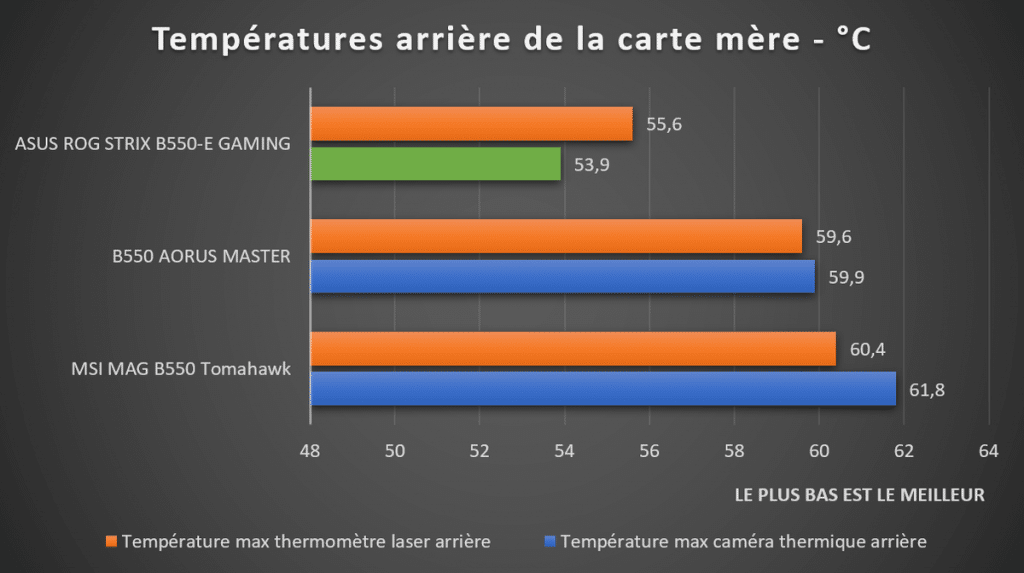
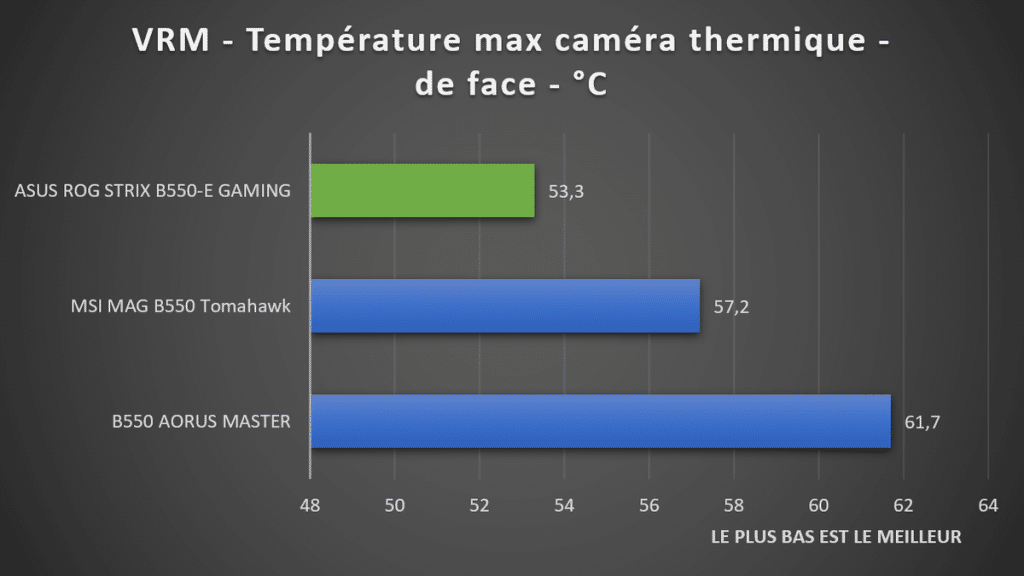
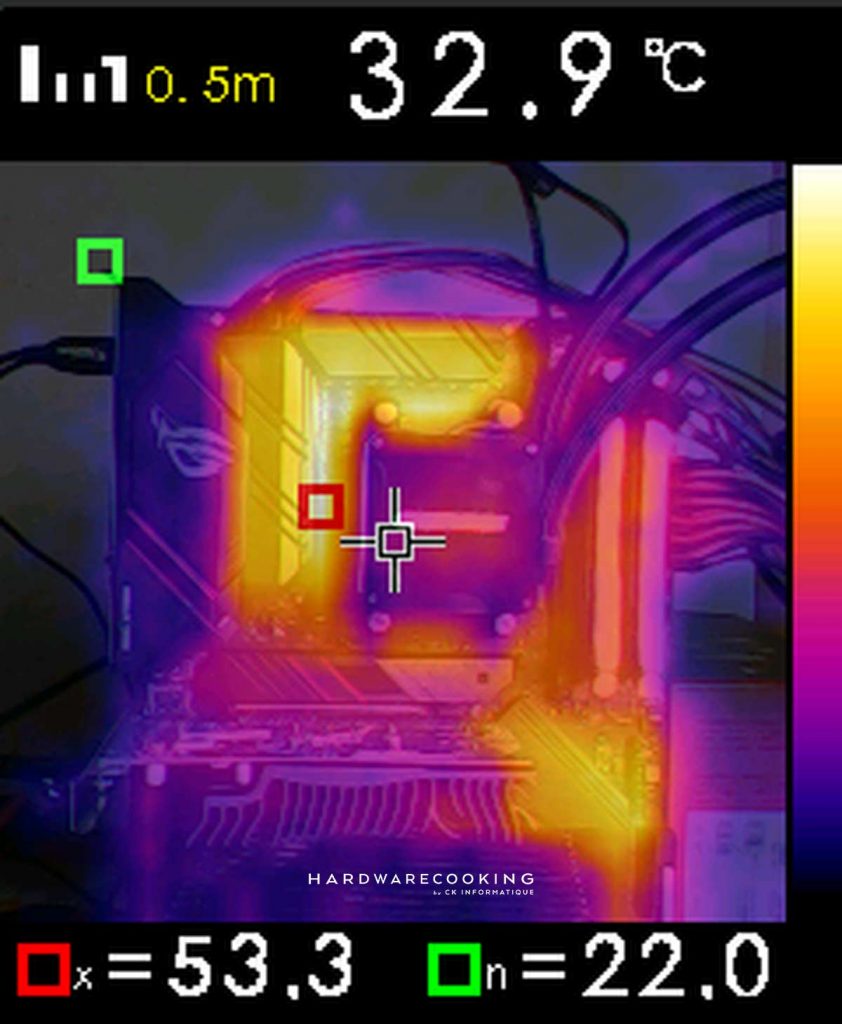
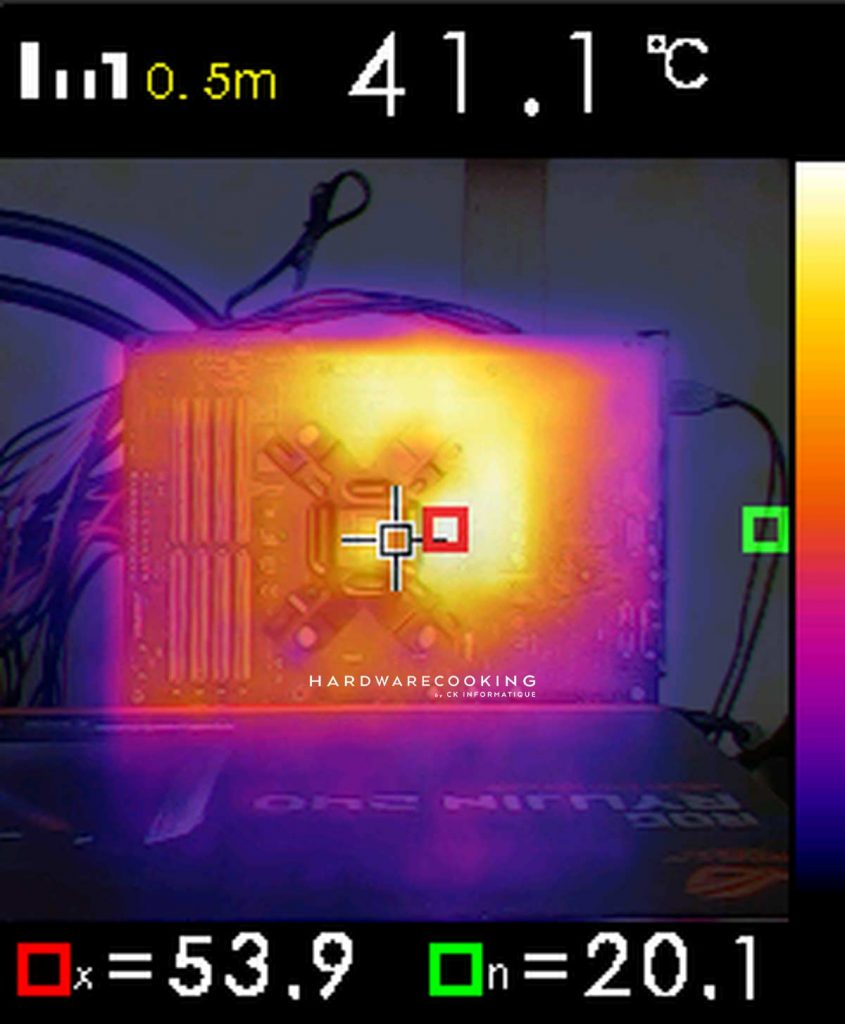
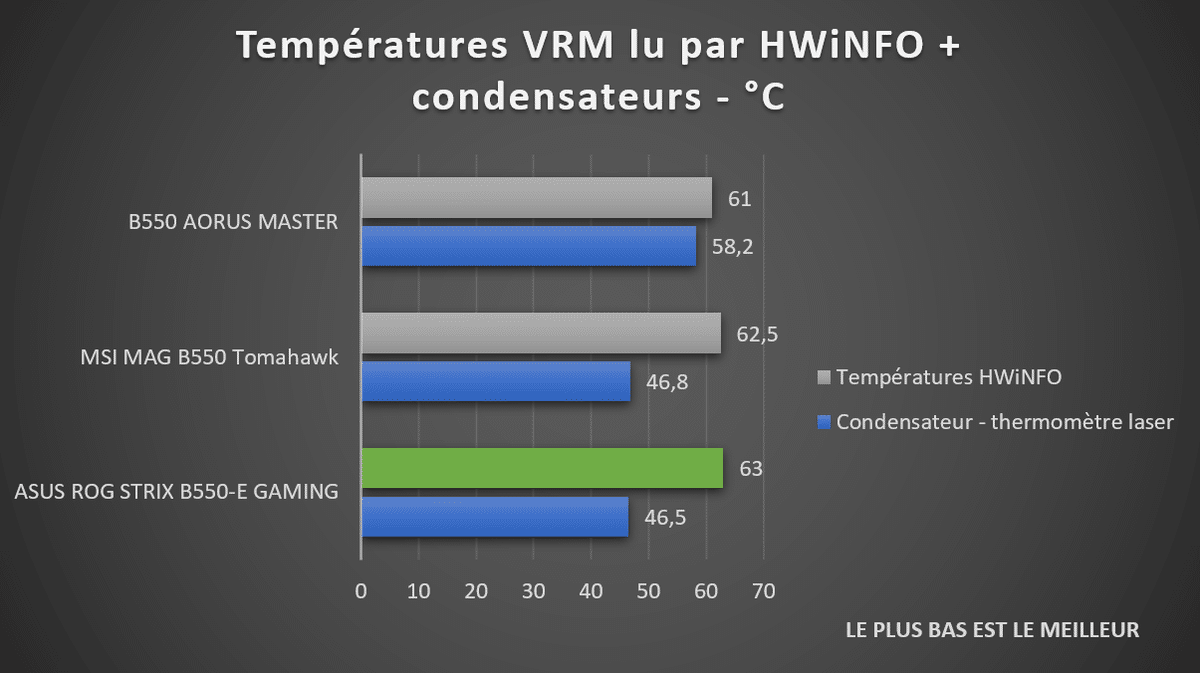




Bonjour,
encore une belle review pour une belle carte.
Je vais me monté mon premier pc avec cette carte accompagné d’un ryzen 5 5800x, mais la carte n’est pas à jour. Je vais donc la flasher via le port flash bios de la carte mère avec une clés usb enµFAT32.
Ma question c’est avec quelle version de bios ?
La version finale 1202 du 27 octobre ou la dernière date du 25 novembre mais version béta 1216 ?
En gros bios beta new ou bios final old ?
Bonjour,
review très intéressante. Toutefois je trouve la liste des mémoires QVL est assez restreint.
Faut-il impérativement que la mémoire figure dans a liste pour avoir les fréquences annoncées ?
Hello, la liste QVL représente les kits testés officiellement. Tu peux aussi y mettre des kits qui ne sont pas affichés dans la liste, ça peut très bien marcher, comme tu peux rencontrer quelques soucis.
Bonjour,
suite à votre test, je ne suis laissé tenté par cette carte mère.
pour l’alimentation on retrouve en haut un broche 8+4 pins. Faut-il utiliser les deux ou seulement la 8 pins ?
Merci
Si ton alimentation te le permet, branche tout. Sinon, le 8-pins peut suffire, mais il pourra tirer moins de jus en cas de besoin, c’est plus ou moins « grave » selon la référence du CPU et si tu l’OC ou pas.
j’ai un Ryzen 5600x